Deployment of Active Directory 2... Active Directoryのインストール
Active Directoryの新規インストール
(9)DNSサーバーの構成ウィザードの起動
利用しているDNSサーバーにドメインコントローラとドメインの情報を登録できない場合には,そのコンピュータにDNSをインストールするか,手作業でDNSを構成するように促される(Fig.28)。また,構成中のコンピュータに参照先となるDNSサーバーが設定されているにもかかわらずFig.28の画面が表示される場合には,DNSの構成を確認したほうがよい。
Fig.28 DNSを発見できない場合の警告
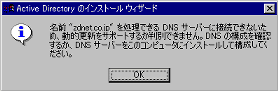
この警告画面のあとに,DNSをインストールして自動設定するか,自分でDNSを構成するかを選択する画面が表示される(Fig.29)。ここで[はい。DNSをこのコンピュータにインストールして構成します(推奨)]を選ぶと,DNSサーバーの構成ウィザードが起動され,DNSサーバーは自動設定される。この場合,そのドメインはプライベートルート(ルートドメイン)として設定されてしまう可能性があるうえ,逆引きゾーンが作成されないので注意を要する。できるだけ,あらかじめ手作業でDNSを構成しておくことをお勧めしたい。
Fig.29 DNSサーバーの構成ウィザードの起動
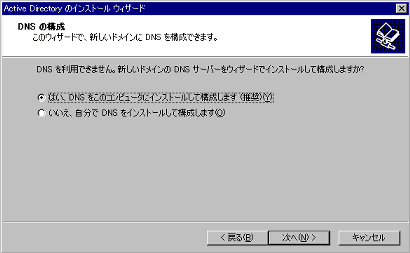
(10)アクセス許可の設定
Windows NT 4.0のRASサーバーなど,いくつかのサービスはドメインコントローラから情報を取得して利用しようとする。しかしWindows 2000では,Usersグループに割り当てられているアクセス権限が縮小されたり,匿名ユーザーによる情報の取得を許可しなかったりと,Windows NTと比べてセキュリティは厳格となっている。そのため,Windows NT用に開発された一部のサービスでは,動作に不都合が生じることもある。
もし,Windows NT 4.0サーバーまたはWindows NTドメインのメンバとなっているWindows 2000サーバー上で,このようなサーバーサービスを利用する場合には,すべてのユーザーやグループからドメインの情報を参照できるようにアクセス権限を緩和しなければならない。この場合,[Windows 2000以前のサーバーと互換性があるアクセス許可]を選択する。このオプションを選択すると,ビルトインセキュリティグループである[Pre-Windows 2000 Compatible Access]に[Everyone]が追加される。
Active DirectoryドメインのメンバであるWindows 2000上でのみサーバーサービスを提供するのであれば,アクセス権限を緩和する必要はないので,[Windows 2000サーバーとのみ互換性のあるアクセス許可]を選択する。
もし,Active Directoryのインストール時点では[Windows 2000以前のサーバーと互換性があるアクセス許可]を選択し,そのあと各ドメインやメンバサーバーの移行が進んで[Windows 2000サーバーとのみ互換性のあるアクセス許可]という設定に変更したいときには,[Pre-Windows 2000 Compatible Access]グループから[Everyone]を削除すればよい。
Fig.30 アクセス許可
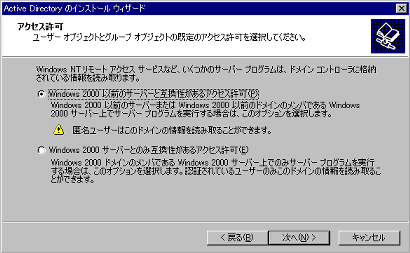
(11)ディレクトリサービス復元モードにおける管理者の設定
ディレクトリの障害を復旧したい場合や,ディレクトリをオフライン最適化したい場合,ディレクトリファイルの場所を変更したい場合などには,ドメインコントローラを起動させるときに[F8]キーを押し,Windows 2000を[ディレクトリサービス復元モード]で起動する必要がある。このとき,ディレクトリを管理可能な管理者であるかどうかを認証するために,Administratorに対するパスワードを入力しなければならない。このパスワードを,Fig.31の画面で指定する。
注意してほしいのは,「ディレクトリサービス復元モードにおけるAdministrator」と,「Active DirectoryにおけるAdministratorやAdministratorsグループのメンバである管理者」は異なる,ということである。特に,「Active DirectoryにおけるAdministrator」と「ディレクトリサービス復元モードにおけるAdministrator」は異なるという点は肝に銘じておきたい。実際,Active Directoryをインストールしたあとで[Active Directoryユーザーとコンピュータ]管理ツールを使って「Active DirectoryにおけるAdministrator」のパスワードを変更したとしても,「ディレクトリサービス復元モードにおけるAdministrator」のパスワードは変更されない。そのため,同じAdministratorのパスワードを変更したつもりになって「Active DirectoryのAdministrator」のパスワードを変更し,この画面で設定したパスワードを忘れてしまうと,二度とディレクトリサービス復元モードでログオンすることはできなくなる。
Fig.31 ディレクトリサービス復元モードにおけるAdministrator
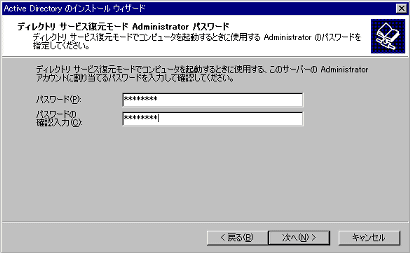
(12)Active Directoryのインストール
手順 (1) 〜 (11) までの設定がすべて終わると,設定内容の概要が表示される(Fig.32)。[次へ]ボタンを押すと,Active Directoryのインストールが開始される。無事にインストールと環境の構築に成功すると,[Active Directoryのインストールウィザードの完了]画面が表示され,[完了]ボタンを押すとコンピュータが再起動される。
Fig.32 Active Directryのインストール
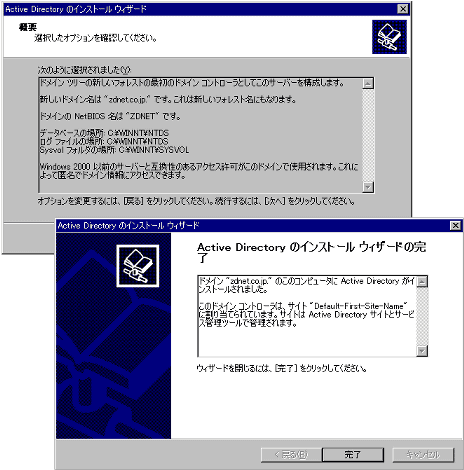
| Deployment AD-2 6/6 |
